標準状態では、コピーする原稿に合わせて濃度や原稿の種類を自動的に調整する機能がはたらいています。([自動]を表示します。)
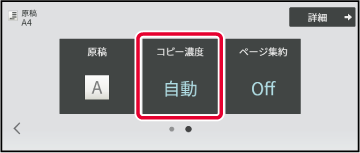
コピーする原稿に応じて原稿種類を選択したり、自分で濃度を調整したいときの操作を説明しています。
[コピー濃度]キーをタップする
コピーモードについて をタップまたはスライダーをスライドしてコピー濃度を調整する
をタップまたはスライダーをスライドしてコピー濃度を調整する
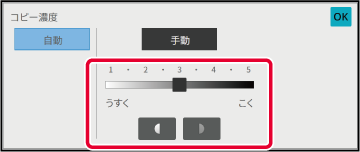
より詳細な設定をする場合は、[詳細]キーをタップしてノーマルモードに切り替える
シンプルモード[コピー濃度]キーをタップする
原稿種類選択キーをタップして原稿種類を設定する
原稿の種類に合ったキーをタップします。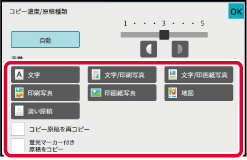
原稿種類選択キーについて
 にします。[コピー原稿を再コピー]は、原稿種類として[自動]、[文字]、[印刷写真]、[文字/印刷写真]のいずれかを選択したときに設定します。
にします。[コピー原稿を再コピー]は、原稿種類として[自動]、[文字]、[印刷写真]、[文字/印刷写真]のいずれかを選択したときに設定します。
 にします。
にします。 をタップまたはスライダーをスライドしてコピー濃度を調整する
をタップまたはスライダーをスライドしてコピー濃度を調整する
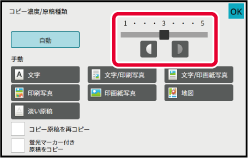
Version 05a / bp70m65_usr_05a_ja
© SHARP CORPORATION